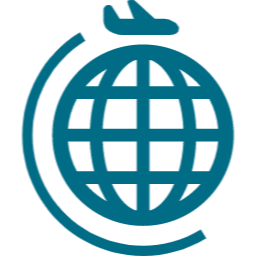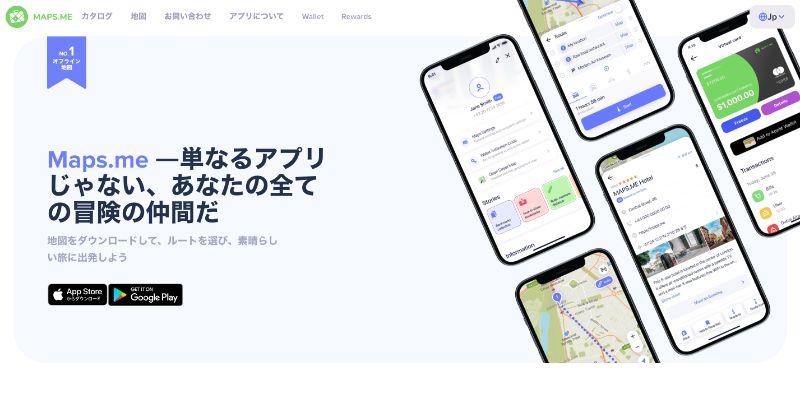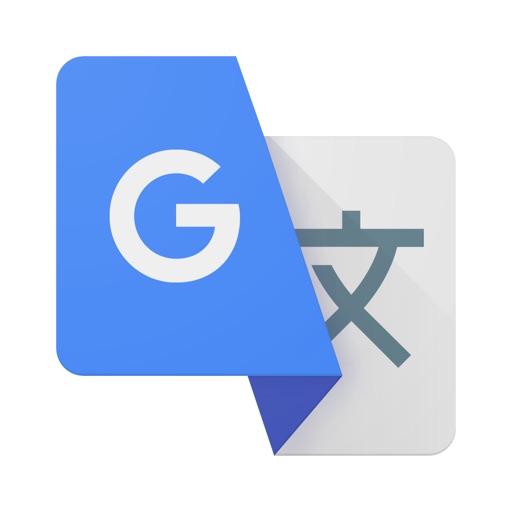最近の海外旅行では、SIMを利用して常にオンラインの状態で旅をすることが一般的になりました。
ですが、私は……SIMを購入する機会を逃して以来、SIM無しでも特に不自由はないことに気づいてしまい、現在ヨーロッパをSIM無しのオフラインで旅しております。
(安いSIMを探して、差し替えて、設定するのが面倒だっただけ、というのは内緒)
とはいえ、SIM無しで旅をする際は、オフラインになる前に色々と準備をしておかなければなりません。
というわけで、SIM無しのオフライン海外旅行の際に、私が行っている事前準備をまとめておきます。
※宿やカフェに入れば、Wi-Fiに繋げることが前提です。
目次
オンライン時にやっておく事前準備
SIM無しのオフライン旅行の際には、事前準備が必須。
日本出国前や、現地の宿やカフェなど、Wi-Fiに繋がっているオンライン時に準備を済ませておきましょう。
1. オフラインマップのダウンロード
オフライン状態の時は、MAPS.MEというアプリを使っています。
事前にダウンロードしておけば、オフラインでも店や目的地までのルートを調べることが可能。GPSにも対応しているので、オフラインでも現在地が分かります。
多少、情報が古い部分があったりしますが、普通に観光地を歩いたり、宿までの道を確認するくらいなら十分。
また、事前にGoogleマップの情報を取り込むこともできます。
MAPS.MEでオフラインマップをダウンロードする
MAPS.MEをダウンロードしたら、オフライン時に使うエリアの地図をダウンロードします。
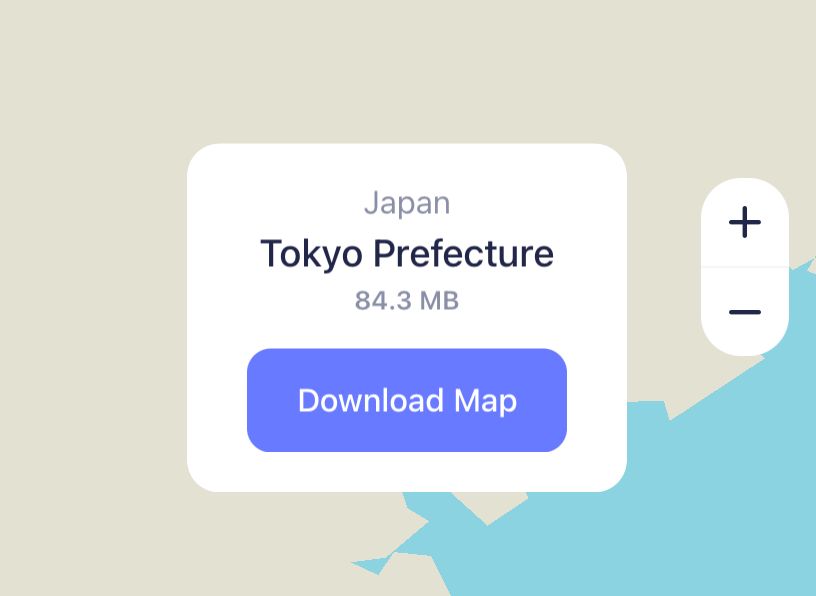
MAPS.ME アプリ画面
見たいエリアの地図を拡大すると、上のように表示されます。
”Download Map”を押せば、ダウンロードが開始されます。

MAPS.ME アプリ画面
もしくは、アプリ上の”More”をタッチするとメニューが表示されるので、”Download Maps”を選択。
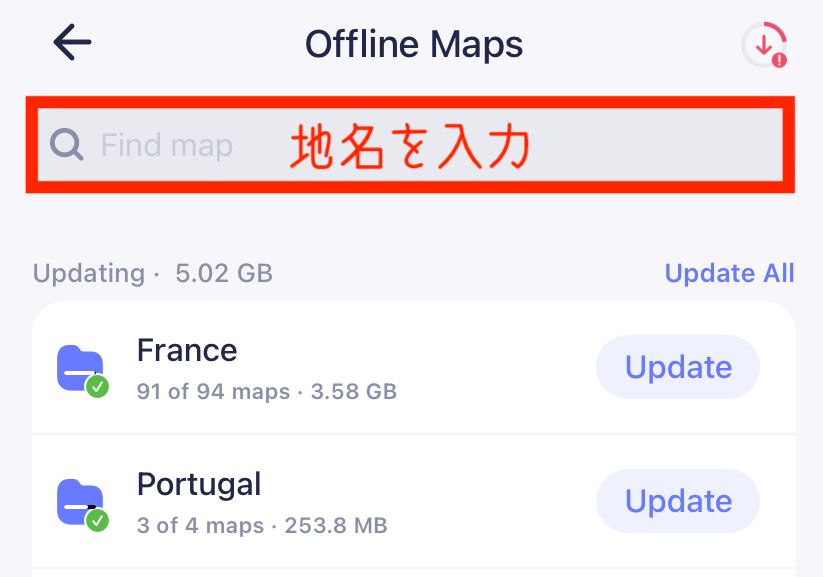
MAPS.ME アプリ画面
”Find Map”の部分から国や地名を検索して、マップをダウンロードすることもできます。
Google mapsからMAPS.MEへデータを移す
私の場合、現地の情報をリサーチしたり、訪れたい場所の目星をつける時は、MAPS.MEアプリではなくGoogle Mapsを利用しています。
オンライン時は、Google Mapsの方がなんだかんだ使い勝手が良いので。
なので、Google Mapsに保存した情報を、MAPS.MEアプリに移行するという作業を行なっています。
※Google Mapsを利用しない方は、この作業は飛ばして構いません。
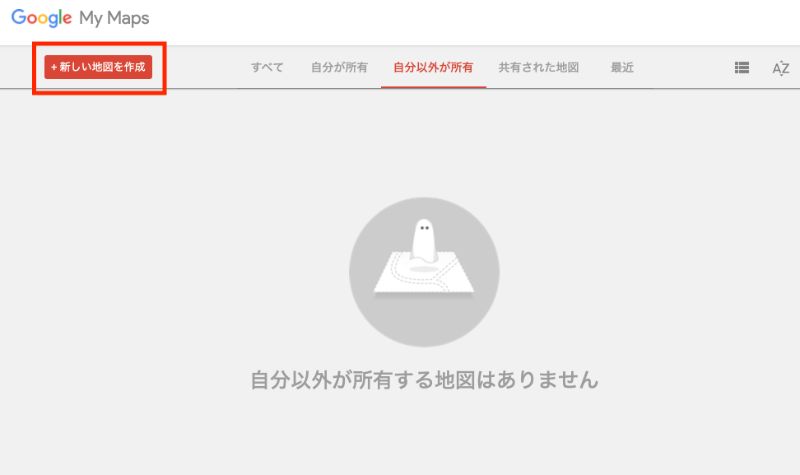
Google Maps 画面
まず、Google Mapsでマイマップを開き、”新しい地図を作成”を選択。
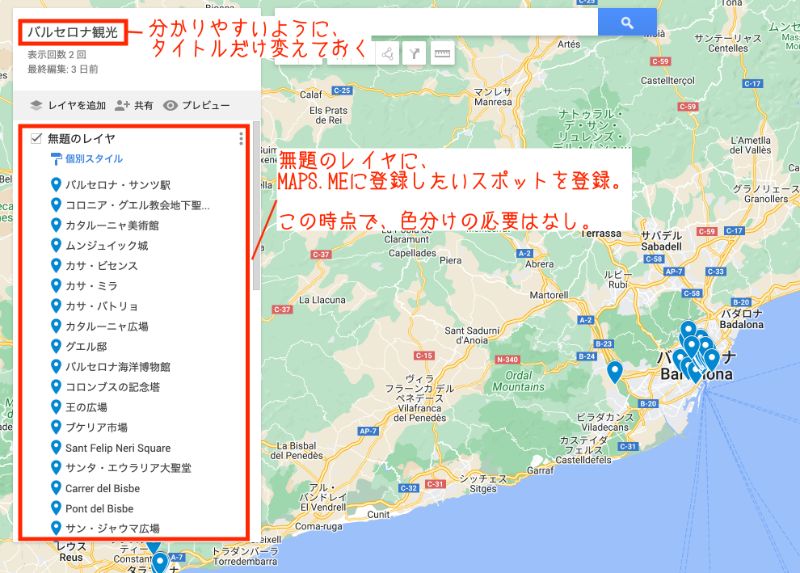
Google Maps 画面
ここに、MAPS.MEに登録したい情報を入力していくのですが……
後で分かりやすいように、地図のタイトルだけ変えておきましょう。
続いて”無題のレイヤ”に、MAPS.MEに取り込みたいスポットを登録していきます。
私の場合、
- 行きたい観光名所やスポット、店など
- 利用しそうな駅やバスターミナル、バス停など
- 宿の場所
上記の項目を、いつも登録しています。
この時点では、レイヤを分けたり、スポットを色分けする必要はありません。
レイヤ分けや色分けした情報はMAPS.MEに移行されないため、後でMAPS.MEアプリ側で見やすいように編集します。
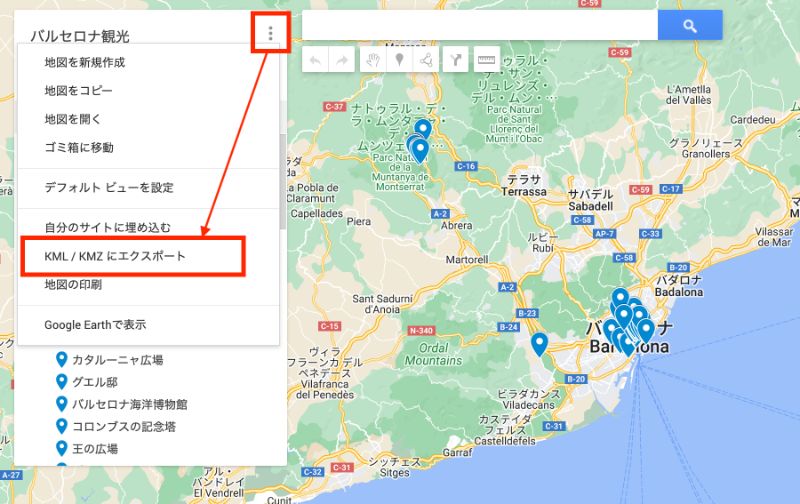
Google Maps 画面
地図タイトルの横にある縦三点マークを押してメニューを開き、”KML / KMZにエクスポート”を選択。
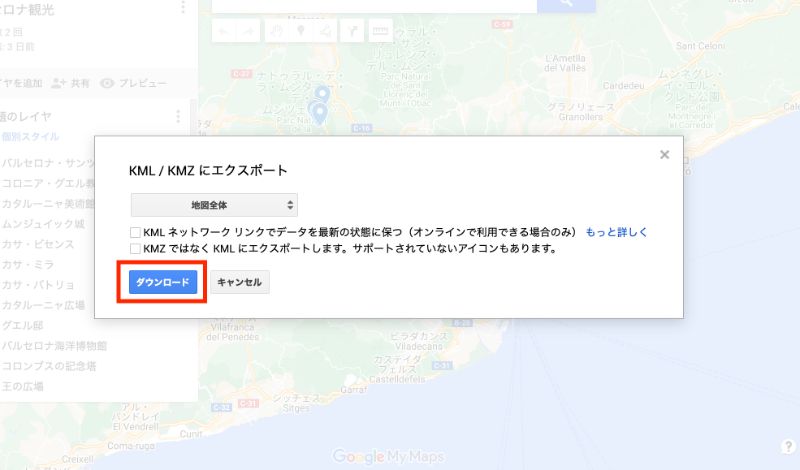
Google Maps 画面
上の画面が出てくるので、”ダウンロード”を選択。すると、地図データのダウンロードが開始されます。
「地図タイトル.kmz」というファイルデータがダウンロードされたはずなので、このデータをMAPS.MEアプリを利用するスマホに移動させます。
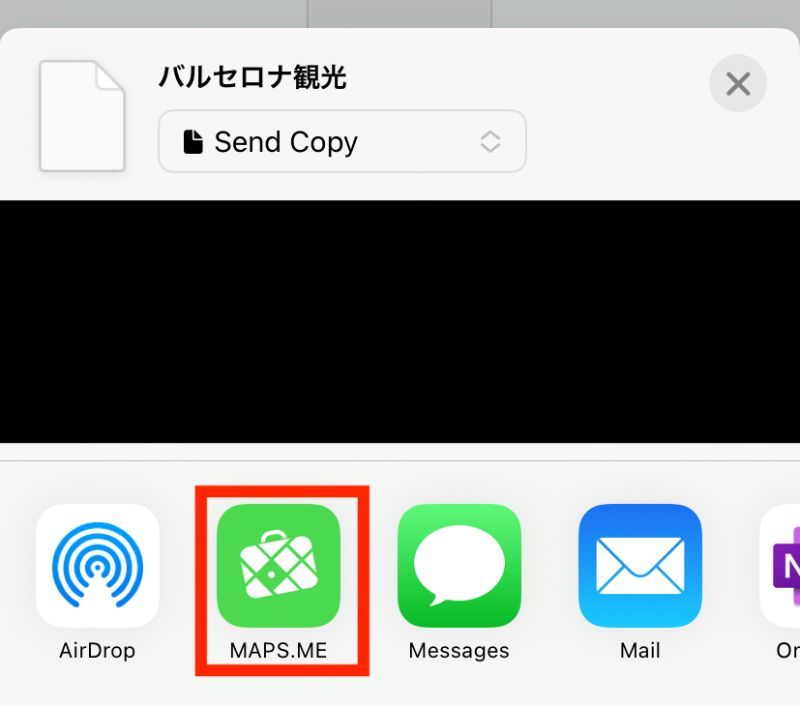
iPhone 画面
スマホ側で、先ほどダウンロードしたファイルを開き(たぶん何も表示されないと思いますが大丈夫)、MAPS.MEを選択してデータを送ればOK。

MAPS.ME アプリ画面
無事に、MAPS.MEにスポット情報が取り込まれました。
登録されたスポットは全て赤色で表示されるので、ここで使いやすいように色分けします。
宿は○色、バス停や駅は△色、のように色分けしておくと、後で見やすいです。
これで、オフラインマップの準備は完了!
2. チケットや時刻表などの準備
オフライン時に備えて、
- 交通機関や観光地のチケット(QRコードなど)
- 路線図や時刻表、乗り換え情報など
- 宿の予約表
- ガイドブックのPDF
上記のデータを、スマホに入れておきます。
私は、iCroudに入れて事前にダウンロードしておき、チケットなど特に大事なものは、念のためスクリーンショットも撮影して保存しておきます。
3. Google翻訳のオフライン翻訳をダウンロード
旅先ではいつも、Google翻訳にお世話になっています。
オフラインでも利用できるように、オフライン翻訳を事前にダウンロードしておきます。

Google翻訳 アプリ画面
Google翻訳アプリを開いたら、”設定”を選択。
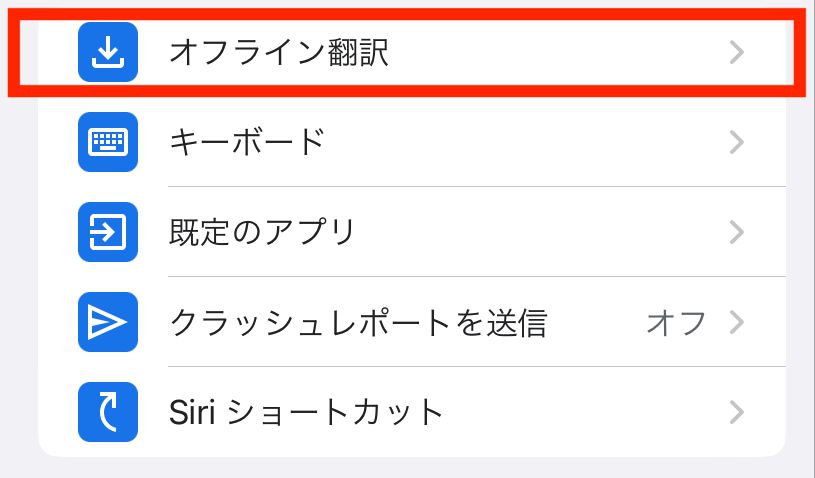
Google翻訳 アプリ画面
設定の中から”オフライン翻訳”を選択して、
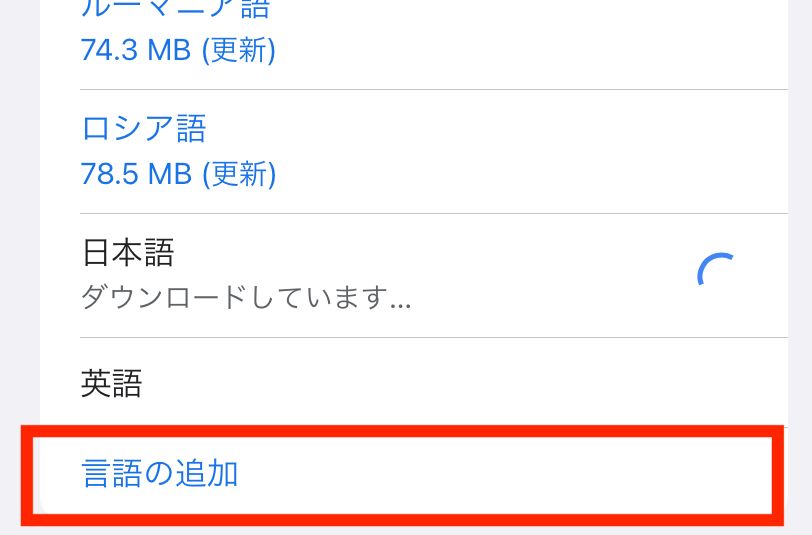
Google翻訳 アプリ画面
”言語の追加”の項目をタッチして、利用したい言語を選択してダウンロードを開始すればOK。
ダウンロードが完了すれば、その言語の翻訳がオフラインでもできるようになります。
一度ダウンロードしても、定期的にデータの更新が入るので、たまに更新データがないかを確認して再ダウンロードしてください。
4. 暇つぶし用の動画ダウンロード
海外では、移動時に電車やバスが遅れて、予想以上に待たされることもしばしばあるので。常にいくつか動画をダウンロードしておき、オフライン時にも見れるようにしています。
私が利用しているのは、Amazon Prime Videoです。ただし、海外から日本の動画をダウンロードするにはVPNが必要なので、その点だけご注意ください。
私は、NordVPNを利用しています。
以上のルーティンを、新しい場所にオフラインで移動する時は必ず行なっています。
これだけ準備しておけば、SIM無しでも大丈夫!
危機管理としてプラスαで行っていること
私は心配性なので、いくつかプラスαで下記のことを行なっています。
Wi-Fi環境の良い宿を選ぶ
地図のダウンロードなど、オンラインでの事前準備が必要になるため、宿では快適なネット環境がほしいところ。
口コミなどを見ながら、なるべく良いWi-Fi環境が整っている宿を選んでいます。
最悪カフェでもいいんだけど、カフェのWi-Fiも相性があったりして、Wi-Fiは飛んでいるのに繋がりにくいことも多々あるので。
また、もし宿にネット環境がなかった時のために、地図などのダウンロードは少し先の街の分まで済ませておくように心がけています。
予備のSIMカードを持っておく
日本にいるうちに、世界約150カ国で利用できる予備のSIMカードを買っておきました。
少し割高ですが、ネット環境があればどこでも簡単に設定でき、このSIMカードひとつで世界各地でローミングが使えるのが魅力。
ただし、現地で購入できるSIMカードよりは割高なので、本当に困った時の予備です。普段は使いません。
予備のスマホを持っておく
今はスマホも貴重品なので、海外ではスリに狙われます。盗難に遭うことも、もしかしたらあるかもしれないので。
日本にいるうちに、メルカリで少し型の古いSIMフリーのスマホ(私はiPhone8)を入手し、それを予備としてバックパックの奥底に入れて持ち歩いています。
もちろん、観光で持ち歩くサブバッグとは別のカバンに入れておき、リスク分散。
もしスマホを無くしたら、当面は予備スマホで生き延びられるように。普段は使わないけど、お守りです。
紙の地図を持っていく
正直、ここまでしなくてもいいんじゃないかと思いますが……私は、過度な心配性なので。(だったらSIM買え)
地球の歩き方の主要都市の地図部分だけ切り取って、バックパックの奥底に忍ばせています。
普段はスマホで完結するので使っていませんが、これもお守りですね。地図部分だけなら嵩張らないし、街を去る時は簡単に捨てていけるので。
以上、これだけ準備しておけば、SIM無しでも快適に旅行できます。
てか、現地に行けば安いSIMも手に入るので、こんなことしなくてもいいんだけどね。
まあ、海外では何が起こるかわからないので。突然、SIMが使えなくなることもあるかもしれないし。
現地に着いたばかりでSIMがないよって人や、SIM代を節約したい人は、参考にしてみてください。
▼ 旅行記はこちら
-

-
世界放浪記の目次
続きを見る
\宿はBooking.comで予約しています!/